Comment nettoyer le disque dans Win11c lorsqu'il est plein
Si notre lecteur C a été utilisé, il y aura beaucoup de déchets dedans. Si nous voulons nettoyer ces déchets avec précision, nous devons sélectionner les propriétés de cet ordinateur, puis nettoyer les déchets dans l'interface de nettoyage de disque. .
Comment nettoyer le lecteur win11c complet :
1. Tout d'abord, nous entrons dans cet ordinateur, puis cliquez avec le bouton droit sur le lecteur c et sélectionnons "Propriétés".
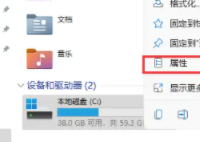
2. Cliquez ensuite sur "Nettoyage de disque".
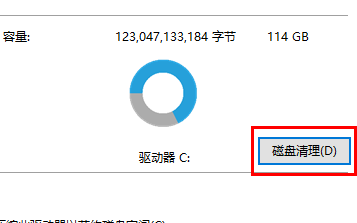
3. Alors attendez un moment.
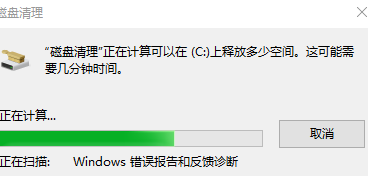
4. Enfin, vous pouvez choisir de supprimer les fichiers dont vous ne souhaitez pas.
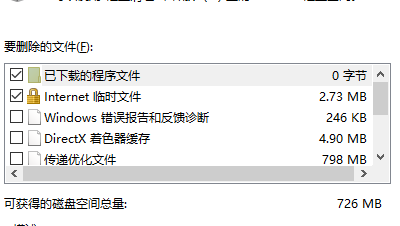
Ce qui précède est le contenu détaillé de. pour plus d'informations, suivez d'autres articles connexes sur le site Web de PHP en chinois!

Outils d'IA chauds

Undress AI Tool
Images de déshabillage gratuites

Undresser.AI Undress
Application basée sur l'IA pour créer des photos de nu réalistes

AI Clothes Remover
Outil d'IA en ligne pour supprimer les vêtements des photos.

Clothoff.io
Dissolvant de vêtements AI

Video Face Swap
Échangez les visages dans n'importe quelle vidéo sans effort grâce à notre outil d'échange de visage AI entièrement gratuit !

Article chaud

Outils chauds

Bloc-notes++7.3.1
Éditeur de code facile à utiliser et gratuit

SublimeText3 version chinoise
Version chinoise, très simple à utiliser

Envoyer Studio 13.0.1
Puissant environnement de développement intégré PHP

Dreamweaver CS6
Outils de développement Web visuel

SublimeText3 version Mac
Logiciel d'édition de code au niveau de Dieu (SublimeText3)

Sujets chauds
 1796
1796
 16
16
 1746
1746
 56
56
 1593
1593
 29
29
 1475
1475
 72
72
 267
267
 587
587
 Comment libérer de l'espace disque à l'aide de OneDrive sous Windows 11
Feb 19, 2024 pm 10:37 PM
Comment libérer de l'espace disque à l'aide de OneDrive sous Windows 11
Feb 19, 2024 pm 10:37 PM
Lorsque vous allumez cet ordinateur, vous constatez que l'espace de stockage sur disque est plein et que vous devez nettoyer le disque local pour libérer plus d'espace. Vous pouvez envisager de supprimer certains fichiers inutiles ou de libérer de l'espace disque sous Windows 11 en utilisant OneDrive pour vous aider à résoudre ce problème. Pour utiliser cette méthode avec succès, vous devez activer OneDriveFilesOn-Demand. Nous vous apprendrons comment convertir vos fichiers dans ce mode. Tant que votre stockage cloud OneDrive dispose de plus d'espace, vous pouvez libérer plus d'espace sur votre disque local. OneDrive a-t-il libéré de l’espace ? OneDrive utilise la prise en compte du stockage pour libérer automatiquement de l'espace sur le disque local sans supprimer de fichiers. Il permet à W
 Méthode de fonctionnement détaillée pour supprimer le fichier thumbs.db dans WIN10
Mar 27, 2024 pm 03:20 PM
Méthode de fonctionnement détaillée pour supprimer le fichier thumbs.db dans WIN10
Mar 27, 2024 pm 03:20 PM
1. Appuyez sur win+r pour accéder à la fenêtre d'exécution et entrez [gpedit.msc]. 2. Dans la fenêtre de l'éditeur de stratégie de groupe local, cliquez sur [Configuration utilisateur → Modèles d'administration → Composants Windows], puis recherchez et ouvrez [Gestionnaire de fichiers] sur la droite. 3. Recherchez et ouvrez [Désactivez le cache des vignettes dans le fichier Thumbs.db caché]. 4. Dans la fenêtre, cliquez sur [Activé → Appliquer → OK].
 Que faire si l'écran noir Win11 vous apprend à résoudre le problème d'écran noir Windows_11
May 08, 2024 pm 03:10 PM
Que faire si l'écran noir Win11 vous apprend à résoudre le problème d'écran noir Windows_11
May 08, 2024 pm 03:10 PM
Windows 11 est le dernier système d'exploitation lancé par Microsoft, qui apporte un nouveau design d'interface et des fonctions plus pratiques. Cependant, certains utilisateurs ont rencontré un problème d'écran noir lors du processus de mise à niveau ou d'utilisation, entraînant une incapacité à fonctionner correctement. Cet article présentera en détail plusieurs méthodes pour résoudre efficacement le problème d'écran noir dans Win11 et vous aidera à restaurer rapidement le fonctionnement normal de l'ordinateur. Matériel d'outils : Version du système : Windows11 (21H2) Modèle de marque : Lenovo Xiaoxin Pro162022, Dell XPS13Plus, Asus ZenBookS13OLED Version du logiciel : NVIDIA GeForceExperience3.26.0.160, Intel Driver & SupportAssist
 Que faire si le disque système Win11 est occupé à 100%
Feb 04, 2024 pm 01:05 PM
Que faire si le disque système Win11 est occupé à 100%
Feb 04, 2024 pm 01:05 PM
Les utilisateurs peuvent voir l'état d'exécution de diverses applications et l'utilisation du disque de l'ordinateur dans le gestionnaire de tâches. Alors, que dois-je faire si l'utilisation du disque du système Win11 est de 100 % ? L'éditeur ci-dessous vous donnera une introduction détaillée à la solution au problème de l'utilisation à 100 % du disque dans le système win11. Les amis dans le besoin peuvent y jeter un œil. Solution au problème selon lequel le disque système Win11 occupe 100 % : Méthode 1 : 1. Appuyez sur la combinaison de touches de raccourci "Ctrl+Alt+Suppr" et cliquez sur "Gestionnaire des tâches" sur la page donnée. 2. Dans la nouvelle interface, recherchez « Hôte de service : désempiler le groupe de services » sous l'onglet « Processus ».
 Comment effacer les données du cache dans Thunderbolt Simulator ? -Quelle est la procédure pour effacer les données mises en cache dans le simulateur Thunderbolt ?
May 08, 2024 pm 12:25 PM
Comment effacer les données du cache dans Thunderbolt Simulator ? -Quelle est la procédure pour effacer les données mises en cache dans le simulateur Thunderbolt ?
May 08, 2024 pm 12:25 PM
Le simulateur de foudre utilise la technologie de base la plus avancée au monde pour permettre aux utilisateurs de jouer à des jeux mobiles sur leurs ordinateurs et de vivre une expérience de jeu plus parfaite. Alors comment vider les données du cache du simulateur de foudre ? Quelle est la procédure pour effacer les données mises en cache dans le simulateur de foudre ? Laissez l'éditeur vous donner la réponse ci-dessous ! Comment vider les données du cache du simulateur de foudre ? 1. Ouvrez le simulateur de foudre et cliquez sur « Paramètres » dans la barre de menu à droite pour entrer. 2. Après avoir accédé à l'interface des paramètres, cliquez sur « Paramètres de performances » sur la gauche. 3. Recherchez « Nettoyer le cache disque » sur la droite et cliquez sur le bouton « Nettoyer maintenant ». 4. Cliquez sur « Nettoyer maintenant » dans la fenêtre d'invite contextuelle.
 Causes et solutions aux problèmes de mémoire virtuelle insuffisante
Feb 23, 2024 pm 10:12 PM
Causes et solutions aux problèmes de mémoire virtuelle insuffisante
Feb 23, 2024 pm 10:12 PM
Causes et solutions d'une mémoire virtuelle insuffisante Dans les systèmes informatiques, la mémoire virtuelle est une technologie d'extension de mémoire gérée par le système d'exploitation. Il permet à un ordinateur d'augmenter la quantité de mémoire disponible en utilisant l'espace disque s'il manque de mémoire physique. Cependant, nous rencontrons parfois une mémoire virtuelle insuffisante, ce qui entraîne un fonctionnement lent du système, voire un crash. Cet article explorera les causes d'une mémoire virtuelle insuffisante et proposera des solutions. Tout d’abord, la principale cause d’une mémoire virtuelle insuffisante est une mémoire physique insuffisante ou une configuration incorrecte de la taille de la mémoire virtuelle. quand ordinateur
 Optimisation des performances Ubuntu et optimisation de la vitesse d'exécution d'Ubuntu
Feb 12, 2024 pm 12:06 PM
Optimisation des performances Ubuntu et optimisation de la vitesse d'exécution d'Ubuntu
Feb 12, 2024 pm 12:06 PM
En tant que système d'exploitation open source, Ubuntu est largement utilisé dans les domaines des ordinateurs de bureau et des serveurs. Au fil du temps, les performances du système peuvent diminuer et la vitesse d'exécution peut ralentir. Cet article explique comment optimiser les performances sur Ubuntu pour les améliorer. le fonctionnement du système Rapidité et réactivité. Assurez-vous que la configuration matérielle peut répondre aux besoins du système. Si la configuration matérielle est faible, le système peut fonctionner lentement. Vous pouvez envisager de mettre à niveau la mémoire, de remplacer un disque dur plus rapide ou d'utiliser un SSD pour améliorer les performances du système. . Un trop grand nombre de fichiers temporaires, de caches et de fichiers indésirables occuperont de l'espace disque, affectant ainsi les performances du système. Vous pouvez utiliser le propre utilitaire de disque du système ou des outils tiers pour nettoyer l'espace disque et supprimer les fichiers inutiles. Au démarrage d'Ubuntu, il chargera un
 Comment nettoyer les dossiers vides sur l'ordinateur
Apr 07, 2024 am 10:25 AM
Comment nettoyer les dossiers vides sur l'ordinateur
Apr 07, 2024 am 10:25 AM
Comment nettoyer les dossiers et répertoires inutiles de votre ordinateur. Méthode 1 : nettoyez le disque et ouvrez Poste de travail. Sélectionnez Nettoyage de disque. Recherchez le fichier qui doit être supprimé. Supprimez les fichiers inutiles. Accédez à plus d'options. Finition. Méthode 2 : supprimer les fichiers réseau temporaires Accédez aux options Internet. Sélectionnez l'onglet Général. Supprimez manuellement les fichiers et programmes indésirables : recherchez les fichiers et programmes indésirables dans les dossiers de votre ordinateur et supprimez-les. Soyez prudent lorsque vous supprimez des fichiers et des programmes pour éviter de supprimer accidentellement des fichiers importants. Solution : utilisez la méthode de nettoyage intégrée au système pour nettoyer le lecteur C. Faites un clic droit sur le lecteur C et sélectionnez Propriétés. Cliquez sur Ouvrir et cliquez sur Nettoyage de disque. Vérifiez les résultats de l'analyse et cliquez sur Nettoyer. Utilisez les fonctions de plug-in de logiciels tiers pour nettoyer. Ouvrez le logiciel et cliquez sur Plus dans le coin inférieur droit. Cliquez pour ajouter le lecteur C en mouvement





